Apple の最新アップデートである iOS 15 は、9 月 20 日月曜日に公開される予定です。また、新しい iPhone 13、13 mini、13 Pro、または 13 Pro Max にも標準搭載されており、すべてわずか 4 日後に発売されます。 。 Apple の最新の iPhone を購入することに決めた場合、または現在の iOS デバイスにアップデートをインストールする準備をしている場合は、期待できる最も便利な機能をいくつか紹介します。
Android および Windows ユーザーとの FaceTime

クレジット: Twinsterphoto - Shutterstock
Apple はクローズド システムであることで知られています。 iMessage や FaceTime などの機能は、従来、Android や Windows を使用するユーザーを排除してきました。 iOS 15 では、それが少し変わります。Apple が Apple 以外のユーザーを FaceTime 通話に招待できるようになりました。
ただし、Android または Windows 用の FaceTime アプリはありません。代わりに、Apple デバイスを使用している人は、FaceTime 通話用のリンクを作成する必要があります。その後、互換性のある Web ブラウザから参加している限り、そのリンクを誰とでも共有して通話に参加できます。これは完璧な解決策ではありませんが、正しい方向への大きな一歩です。
FaceTime は今では Zoom に似ています
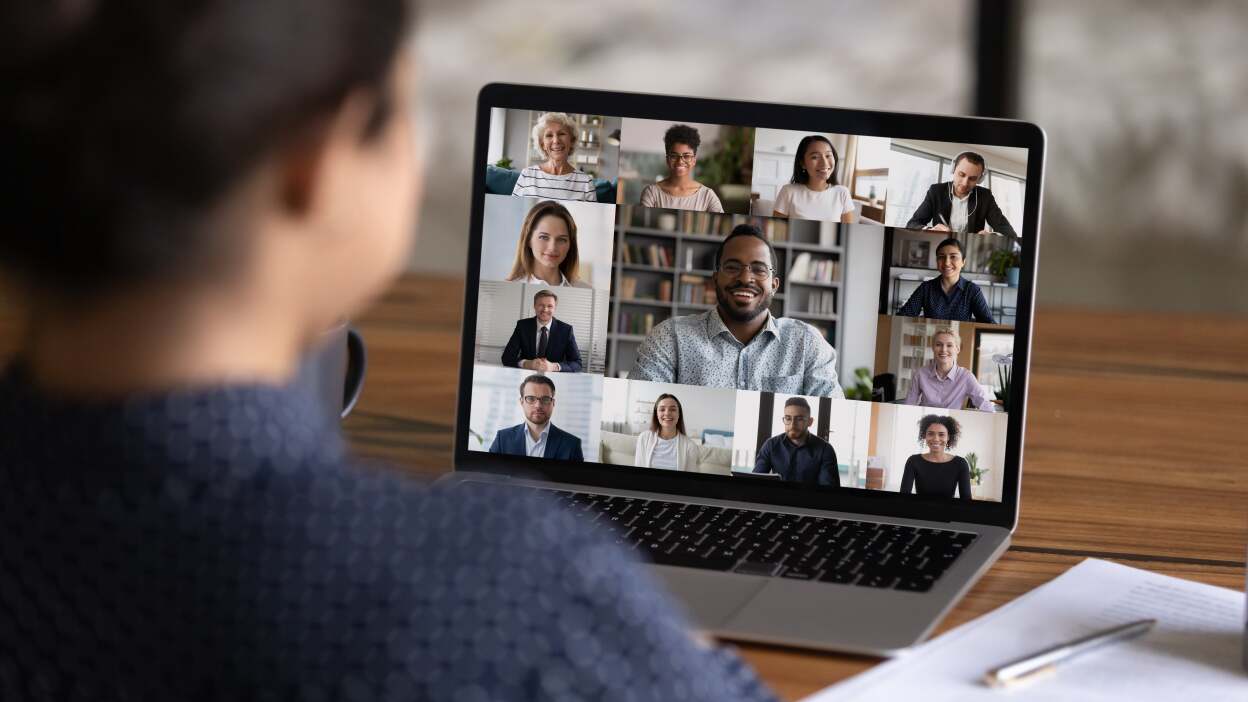
クレジット: Fizkes - Shutterstock
そのとおりです。Apple は、グループ ビデオ通話には、Zoom などのサードパーティ オプションではなく、FaceTime を選択してもらいたいと考えています。 iOS 15 では、背景をぼかす (Apple 流にポートレート モードと呼ばれる) などの新機能が追加されます。さまざまなオーディオモードで背景音を遮断したり、すべてを取り込んだりできます。最大 6 人のビデオ通話メンバーを同じサイズの正方形で表示できる新しいグリッド ビュー。 FaceTime リンクをスケジュールに追加するためのカレンダー統合。
「あなたと共有しました」
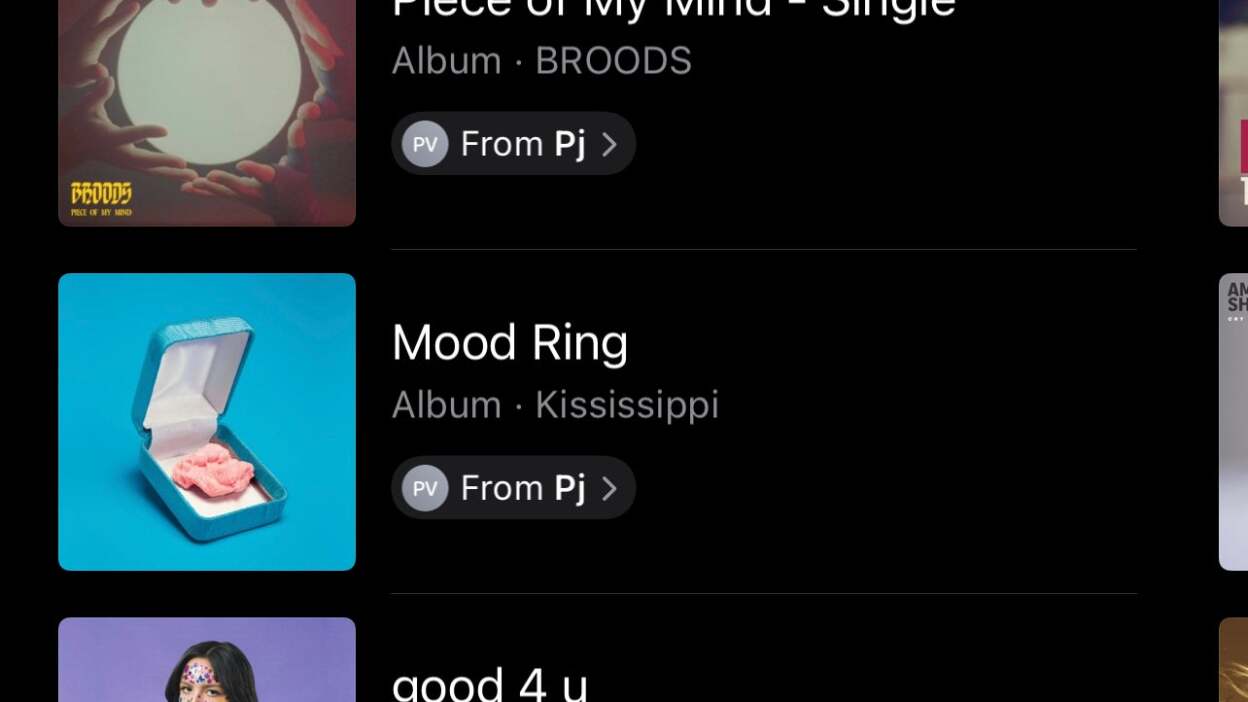
クレジット: ジェイク・ピーターソン
Shared with You は、メッセージを通じて人々があなたに送ったすべてのものをグループ化する Apple の方法です。写真、Safari、Apple News、Apple Music、Apple Podcasts、Apple TV アプリなどのアプリに、新しい「あなたと共有」セクションが追加されました。誰かがあなたに写真、Web リンク、またはポッドキャストのメッセージを送信すると、対応するアプリの [あなたと共有] セクションにそれらの提案が表示されます。
メッセージから写真を保存する

クレジット: Khamosh Pathak
Shared with You の最も便利な側面の 1 つは、メッセージから写真を簡単に保存できる機能。昔、誰かが送ってきた写真を見つけて保存したいと思った場合、以前はそれが面倒でした。 「Share with You」のおかげで、作業がより簡単になりました。これらの写真は、他の写真と一緒に写真アプリに自動的に表示されるだけでなく、For You の [あなたと共有] セクションにも表示されます。メッセージが送信されると、メッセージ内にダウンロード ボタンも表示されます。
ミー文字に新機能が追加されました

ミー文字の態度についてお詫び申し上げます。クレジット: ジェイク・ピーターソン
ミー文字は iOS 15 で大きなアップデートを取得します。40 を超える異なる衣装の選択肢、2 つの異なる目の色、新しい眼鏡、9 つの新しいステッカー、多色の帽子に加え、人工内耳、酸素チューブ、またはソフトヘルメット。
通知の概要を使用してアラートを整理する
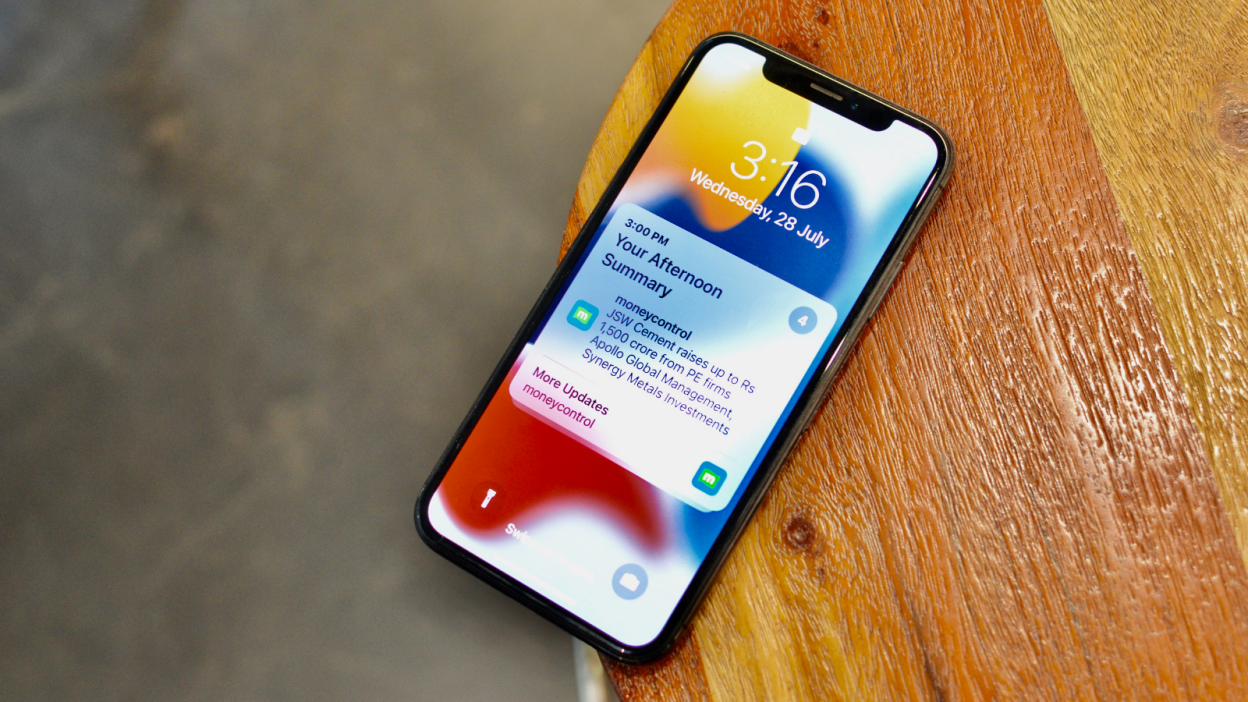
クレジット: Khamosh Pathak
すべてのアプリからのアラートが常に手に負えなくなる場合は、通知の概要おそらく歓迎すべき光景となるだろう。 Apple は、すべてのアラートを便利な概要にグループ化し、いつでも参照できるようにするシステムを設計しました。一日中、際限なくバナーの海を探し回る代わりに、最も重要で厳選されたアラートを定期的にチェックできるようになりました。
フォーカスモードで窮地を救える

クレジット: Khamosh Pathak
通知を制御すると言えば、Focus を使用するのが間違いありません。フォーカスは必ずしも応答不可機能に置き換わるものではありませんが、機能を拡張および強化します。時間帯や場所に応じて、異なる「プロファイル」を設定できます。特定のアプリや連絡先からの通知の受信をブロックするには。
たとえば、Slack や Gmail などのアプリからの通知と、同僚からのアラートのみを許可するように Work Focus モードを設定できます。その後、そのプロファイルは個人モードに切り替えることができ、仕事用アプリや仕事固有の連絡先からのすべての通知をブロックします。しかし、それは程遠いです。この機能は完全にカスタマイズ可能なため、Focus を微調整して通知を制御できます。
Live Text は iOS 15 の最高の機能の 1 つです
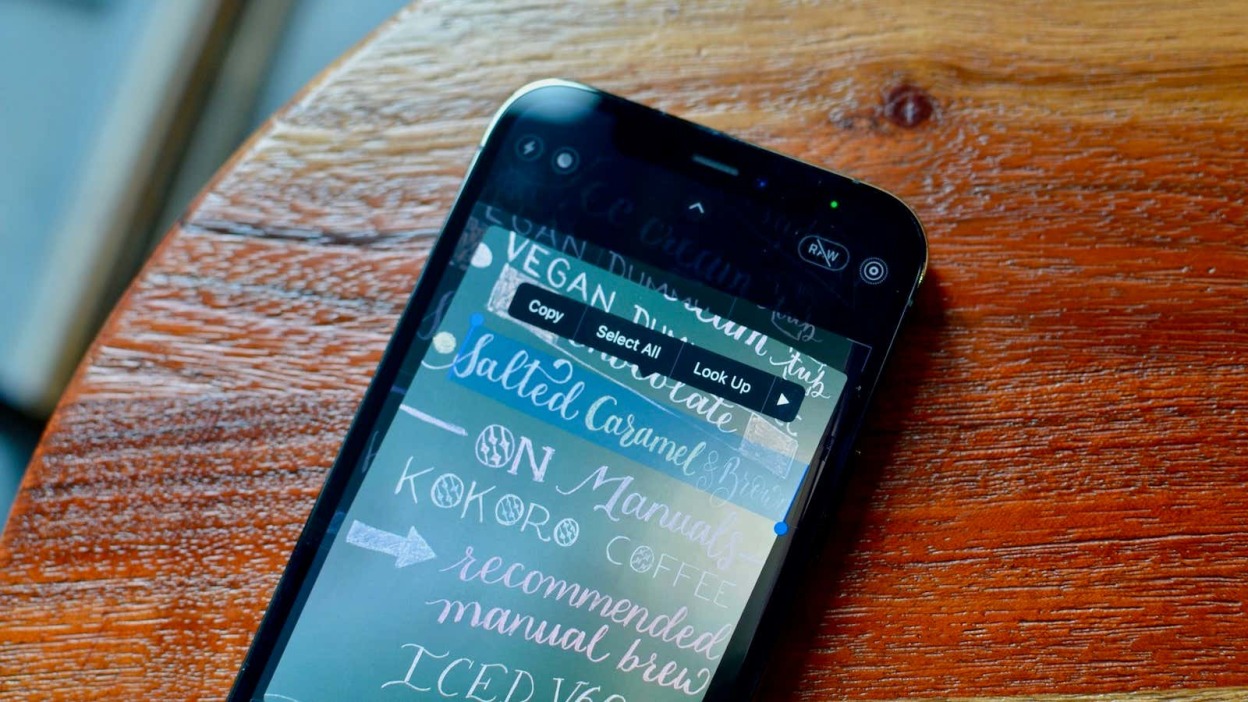
クレジット: Khamosh Pathak
私たちはそう言いました、そしてそれを本気で言います:ライブテキストのロック。この機能は、光学式文字認識 (OCR) を使用して、iPhone のビューファインダーでテキストをスキャンするだけでなく、写真、スクリーンショット、クイック ルック、Safari のテキストもスキャンします。その後、iPhone 上でそのテキストを操作できるようになります。コピーして携帯電話の別のアプリに貼り付けることも、「検索」を使用してテキストの内容について詳しく知ることもできます。
本文に電話番号や住所が記載されている場合は、それを利用することもできます。 Live Text を使用すると、スキャンした電話番号にダイヤルしたり、Apple マップで住所への道順を表示したりできます。もちろん、Apple はこの種の機能の開発に少し遅れていますが、これは遅れたよりも良かったという典型的な例です。

クレジット: Nikkimeel - Shutterstock
iPhone を iOS 15 にアップデートすると、遭遇したほぼすべてのテキストを翻訳する能力。別の言語で記事を読んでいますか?テキストを強調表示して「」を選択するだけです。翻訳するポップアップメニューから「」オプションを選択します。翻訳データが Apple のサーバーを通過したくない場合は、オフライン翻訳を設定することもできます。
Google 翻訳などの他のオプションとは異なり、写真内のテキストは翻訳できないこと、またテキストが選択できないアプリやゲームでは機能しないことに注意してください。
離散アラートは、物を置き忘れないよう注意を促します
iPhone、バックパック、MacBook などの重要なアイテムを忘れて、慌てて家を出ることがよくありますか?そうすれば、見つかります分離アラートは特に便利です。 Find My アプリと連携して、Find My 対応デバイスへの近さを監視します。これらの項目から離れすぎると、別のデバイスから警告が届きます。うまくいけば、受け取りに間に合うように十分早く到着します。
バックグラウンドサウンドがあなたのiPhoneをサウンドマシンに変えます

クレジット: Khamosh Pathak
アップルの新しい背景音この機能を使用すると、iPhone のスピーカーからさまざまな心を落ち着かせるサウンドの再生を開始するオプションが提供されます。 3種類のホワイトノイズのほか、海音、雨音、小川音などから選ぶことができます。これらのバックグラウンド サウンドを使用すると、仕事や勉強中に集中力を維持したり、一晩中眠り続けることができます。
メモとリマインダーのタグ付けとスマート リスト
iOS をバージョンアップするたびに、Apple はリマインダーとメモ アプリを着実に改善しています。今年はさらに大きなアップグレードが行われ、タグを追加できるようになりました。リマインダーそしてメモ同様のエントリをまとめて整理しておくのに役立ちます。それで終わりではありません。スマート リスト機能を使用すると、これらのタグ付きアイテムを自動的にインテリジェントにグループ化できます。
アプリごとに固有のテキスト サイズ
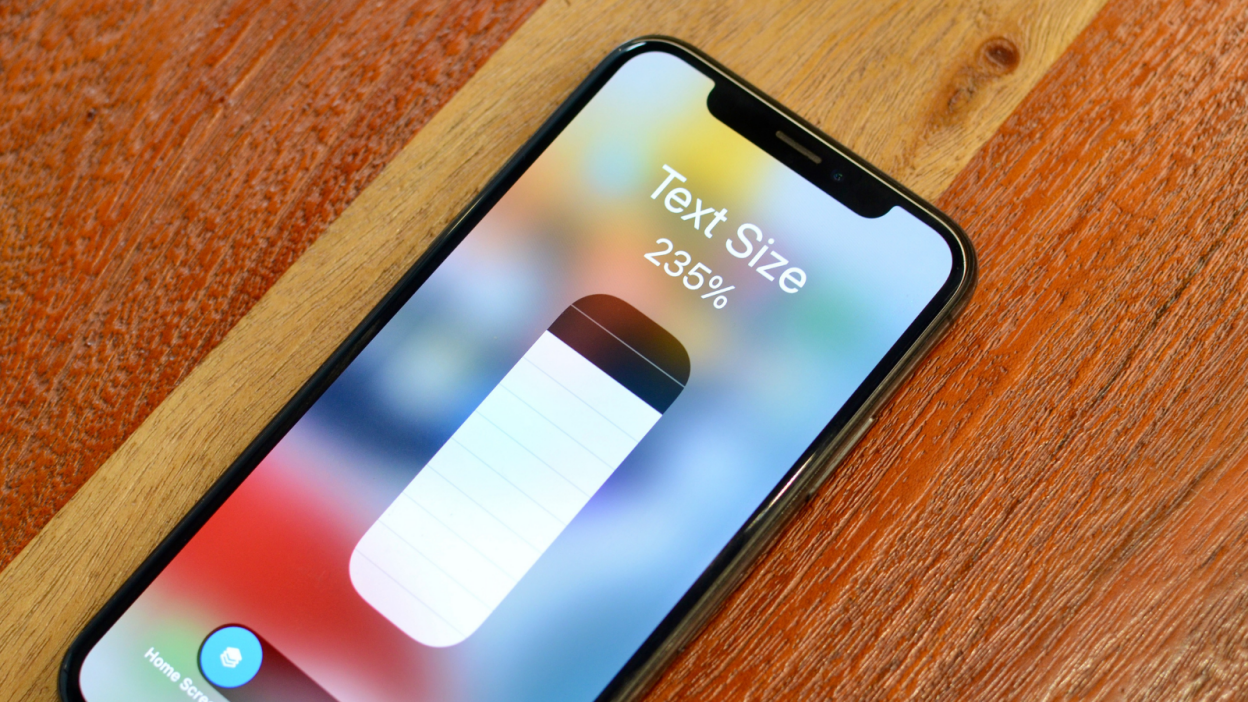
クレジット: Khamosh Pathak
これまでも iOS のメインのテキスト サイズや、アプリ内設定を使用して特定のアプリのテキスト サイズを変更できましたが、iOS 15 では次のことが可能になります。アプリごとにテキスト サイズをすばやく変更するコントロールセンター経由。これは、iPhone 全体の視聴エクスペリエンスをカスタマイズする優れた方法です。
Safariを通常の状態に戻します

クレジット: Nicole Lienemann - Shutterstock
技術的には、このエントリは Apple がもたらした新しい設計変更に焦点を当てるべきです。サファリ。しかし、私たちの多くはそれらの変化が欠けていると感じるでしょう。実際、Apple が URL メニュー バーをページの下部に配置したときのように、まったく直感的ではないと感じるかもしれません。どれだけ頑張っても、このデザインには慣れることができませんでした。新しいウェブサイトにアクセスしようと、いつも本能的に携帯電話の上部に手を伸ばしていました。
ありがたいことに、Apple では次のことが可能です。URLバーを元の位置に戻す、私と同じように、変化に耐えられなかった場合に備えて。公平を期すために言うと、Apple がこれで何をしようとしていたかがわかります。 URL バーを一番下にすると片手でアクセスしやすくなり、アプリを切り替えるのと同じようにタブを切り替えることができます。残念ながら、私たちの多くにとってはうまくいきませんでした。
Safariのスタートページをカスタマイズする

クレジット: Khamosh Pathak
Safari の全体的な再設計が気に入るかどうかは別として、それに伴う楽しみも気に入るかもしれません。カスタマイズ可能なスタートページ。今年、Apple は、スタート ページのカスタム背景と、そこに表示されるカテゴリ (お気に入り、よくアクセスするページ、あなたと共有されているページ、プライバシー レポート、Siri の提案、読書リスト、iCloud タブなど) を選択して管理できるようにします。 。
Safariに拡張機能を追加する
iPadOS 15 (もちろん macOS) と同様に、iPhone の Safari に拡張機能を追加して使用できるようになりました。連絡先ブロッカーを 1 つまたは 2 つ設定し、閲覧時にアクティブにするか非アクティブにするかを選択します。
iCloudプライベートリレー

クレジット: Khamosh Pathak
iCloud プライベート リレーは iOS 15 の主要機能です。基本的に、Web サイトにアクセスするときに、Apple やインターネットプロバイダーではなく、あなた以外の誰もあなたの完全なデータを取得できないようにします。これは VPN ではありません (アーノルドと同じように言った)、トラフィックを再ルーティングしないためです。たとえば、この機能を使用して他の国で Netflix を視聴することはできません。しかし、これは iPhone でインターネットを閲覧する際の素晴らしいプライバシー管理です。
写真の思い出が大幅に見直しされる

クレジット: Kaspars Grinvalds - Shutterstock
思い出はただ楽しいものです。何年にもわたって iPhone で撮影した写真やビデオを違った視点から見るのに最適な方法です。 iOS 15 では、Apple は Memories をさらに改善するために多くの新機能を追加しています。画像に合わせて Apple Music の曲や曲の提案を追加できます。 Memory ミックスを使用して、さまざまな曲やペースを試聴できます。 12 の新しい Memory の外観とインタラクティブなインターフェイスがあります。新しい参照ビューにより、思い出の編集が簡単になります。 「次を見る」では、現在の思い出が終了した後にどの思い出をチェックするのが最適かを知ることができます。
写真に次のように伝えることもできます思い出に人を含めるのはやめましょう、過去の写真からの気まずい、または苦痛な思い出を避けるのに最適です。それは「思い出」で表面を傷つけます。 iOS 14 から全体的にエクスペリエンスが向上しました。
iCloud+ では、便利な電子メール アカウントが提供されます
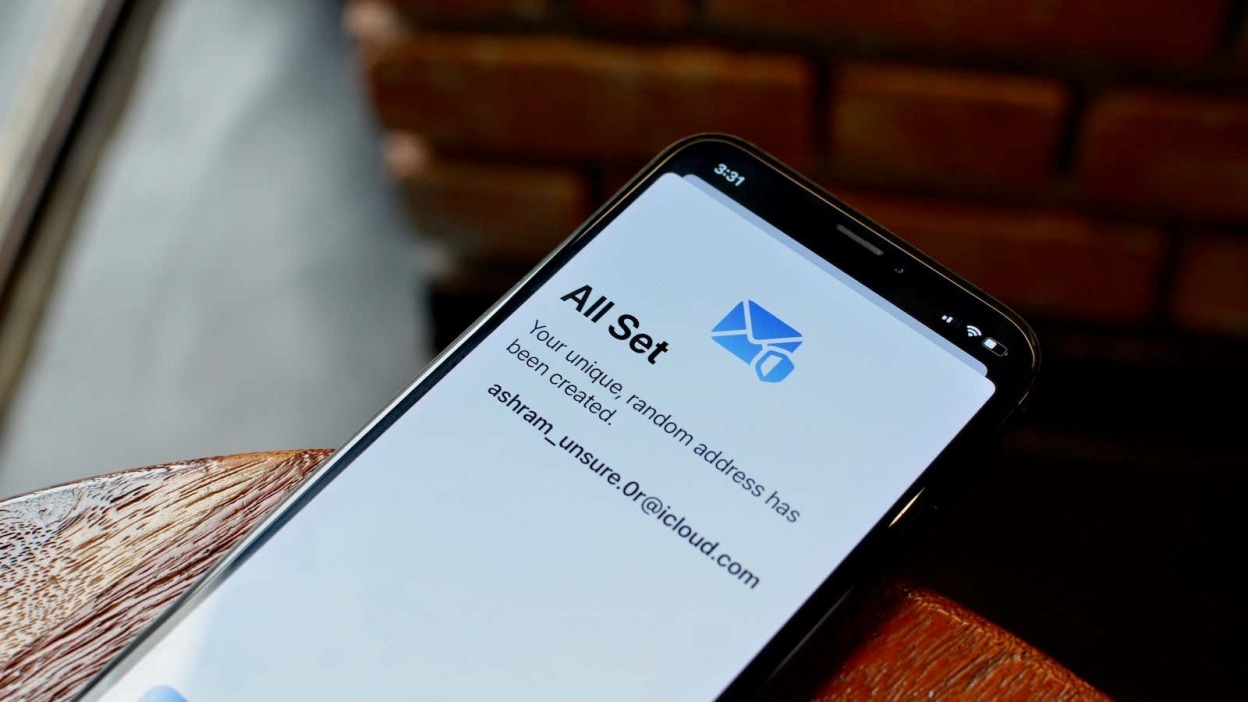
クレジット: Khamosh Pathak
バーナーメールアカウントを取得するのに、怪しいものに興味がある必要はありません。大手テクノロジー企業はいかがわしいものに手を出しているので、彼らによるプライバシーの侵害に対抗できるものがあると便利です。 iOS 15 の Apple の iCloud+ サービス (有料の iCloud アカウント) を使用すると、次のことが可能になります。実際のアカウントに再ルーティングするスクランブルメールアカウントを作成する。そのバーナー電子メール アカウントはいつでも削除できるため、完全に制御できます。
アカウント回復の連絡先

クレジット: Apple
Apple ID のパスワードは忘れたくないものです。これは Apple エコシステム全体の鍵です。パスワードを忘れてもアカウントに戻る方法はこれまでにもありましたが、楽しいものでも簡単なものでもありませんでした。
アカウント回復連絡先を入力します。 iOS 15のこの新機能1 つまたは複数の連絡先を指定できますアクセスできなくなった場合に備えて、アカウントの「キー」として使用してください。彼らはあなたのデータにアクセスすることはできませんが、あなたが要求した場合にコードを送信するだけで、そのコードはあなたがアカウントに戻るのに役立ちます。
Siri を使用すると、あらゆるものを iMessage で直接共有できます
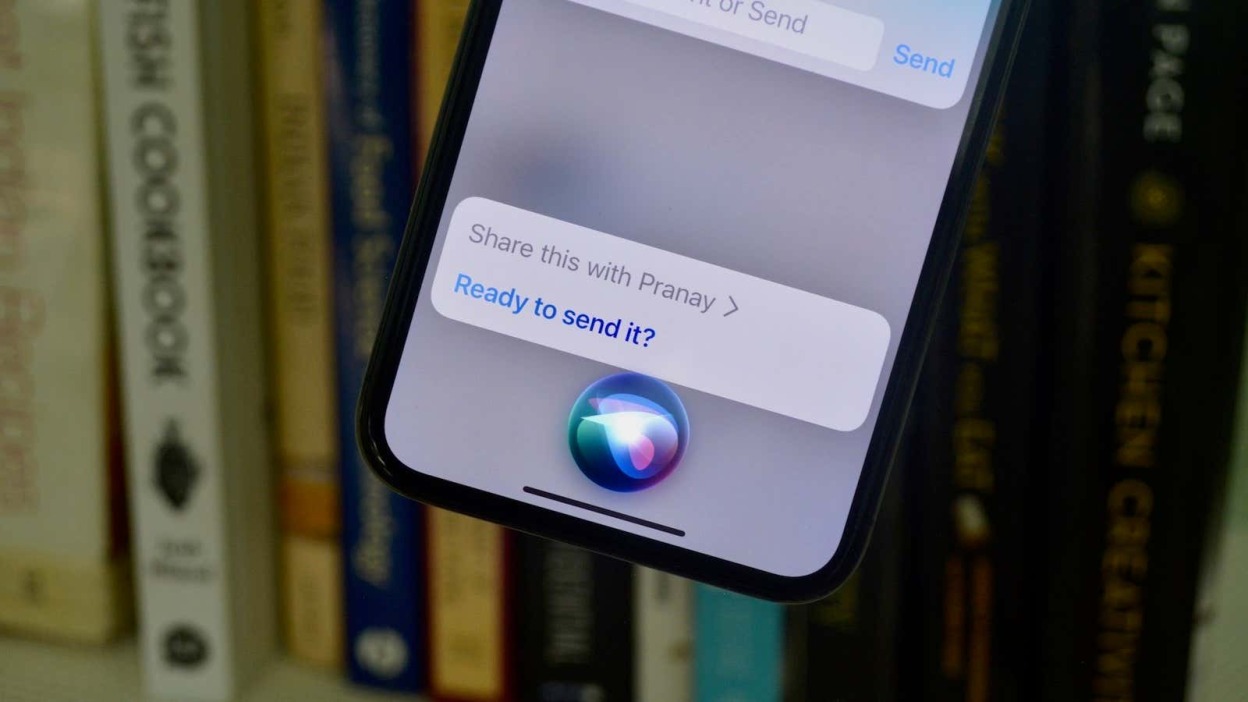
クレジット: Khamosh Pathak
友達と共有したい写真を見ている場合、または家族が気に入ると思われる記事を読んでいる場合は、iPhone の共有機能を気にする必要はありません。 iOS 15 を実行している場合は、次のことができます。Siri を使用して iMessage 経由でアイテムを共有する。
天気が全面的に見直しされる

クレジット: ジェイク・ピーターソン
Apple は Dark Sky をただで買収した(そして閉鎖した)わけではありません。新しい天気アプリは大幅に改善されており、印象的なアニメーション、全画面天気図、次時間の降水量アラートなどを備えています。
新しい Apple ウィジェット

クレジット: ジェイク・ピーターソン
現在、「Find My」、「連絡先」、「Game Center」、「App Store」、「Sleep」、「Mail」を含む 6 つの新しい Apple ウィジェットが追加されています。 Apple はまた、いくつかのウィジェット機能も変更しました。スマート スタックの順序を変更できるようになり、新しいデフォルトのウィジェット レイアウトが追加され、スマート スタックにインテリジェントなウィジェットの提案が追加されました。
翻訳するとより自然な会話が可能になります

クレジット: ジェイク・ピーターソン
翻訳アプリを使用するときに、アプリを分割ビューで表示することを選択できるようになりました。これにより、会話の半分があなたに表示され、パートナーの半分が表示されます。そうすることで、向かい合って会話をしながらも、相手の言っていることが理解できるようになります。
デバイスを移動するときの一時的な iCloud ストレージ
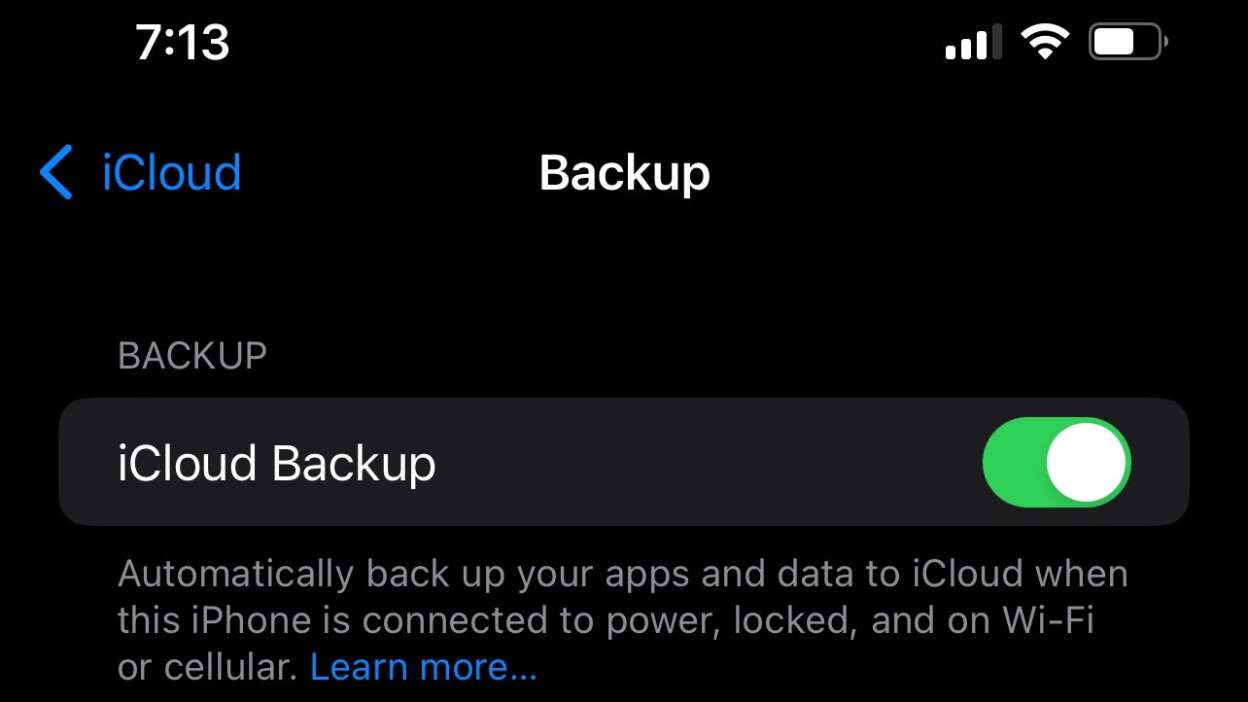
クレジット: ジェイク・ピーターソン
Apple の 5 GB の無料 iCloud ストレージには、長さ少なすぎた。ただし、古い iPhone から新しい iPhone にバックアップを転送するだけの場合は、iCloud の料金を支払う必要はありません。 Apple は、古い iPhone をバックアップするために一時的に無制限のストレージを提供し、その後、そのバックアップを新しいデバイスに移動するために 3 週間の提供を提供します。
Find My がついに AirPods Pro と Max をサポート

クレジット: Fadhli Adnan - Shutterstock
AirPods と Find My に関して最もイライラする点の 1 つは、従来、Find My ネットワークを更新するためにインターネット対応の Apple デバイスに接続する必要があったことです。つまり、AirPods を 2 つ放っておいたら、運が悪いということになります。その場所は地図上で更新されません。
iOS 15 では、AirPods Pro と AirPods Max は、別の Find My デバイスの範囲内にある限り、Find My ネットワークに位置情報を更新できます。これは、自分でインターネットに接続できるほどではありませんが、以前よりもはるかに正確な読み取り値が得られる可能性があります。
複数のデジタルキーをウォレットに追加する

クレジット: ジェイク・ピーターソン
あなたのウォレットは、あなたの生活におけるデジタルキーの中心ハブになります。自宅、ホテル、オフィス、車のキーを保管し、Apple Pay やパスに使用するのと同じアプリからキーを使用します。
Apple Maps がこれまで以上に便利になりました

クレジット: Apple
Google マップを愛用している人は、iOS 15 で Apple マップを開こうとは思わないかもしれません。しかし、そうすべきです。今年のアプリには、楽しくて魅力的な 3D デザインに重点を置くなど、多くの変更が加えられています。 「現実空間」でどこに行くべきかを示す AR 徒歩ルートが表示されます。また、都市に住んでいる人や働いている人には、停車時間が近づいていることなど、最新の交通情報を提供します。
ロック画面から直接 Spotlight にアクセス
小さな変更ですが、楽しい変更です。Spotlight がロック画面から直接利用できるようになりました。 iPhone のロックを解除せずに壁紙をスワイプするだけで、検索と Siri の提案の両方にアクセスできるようになります。
パスワードが認証手段になりました
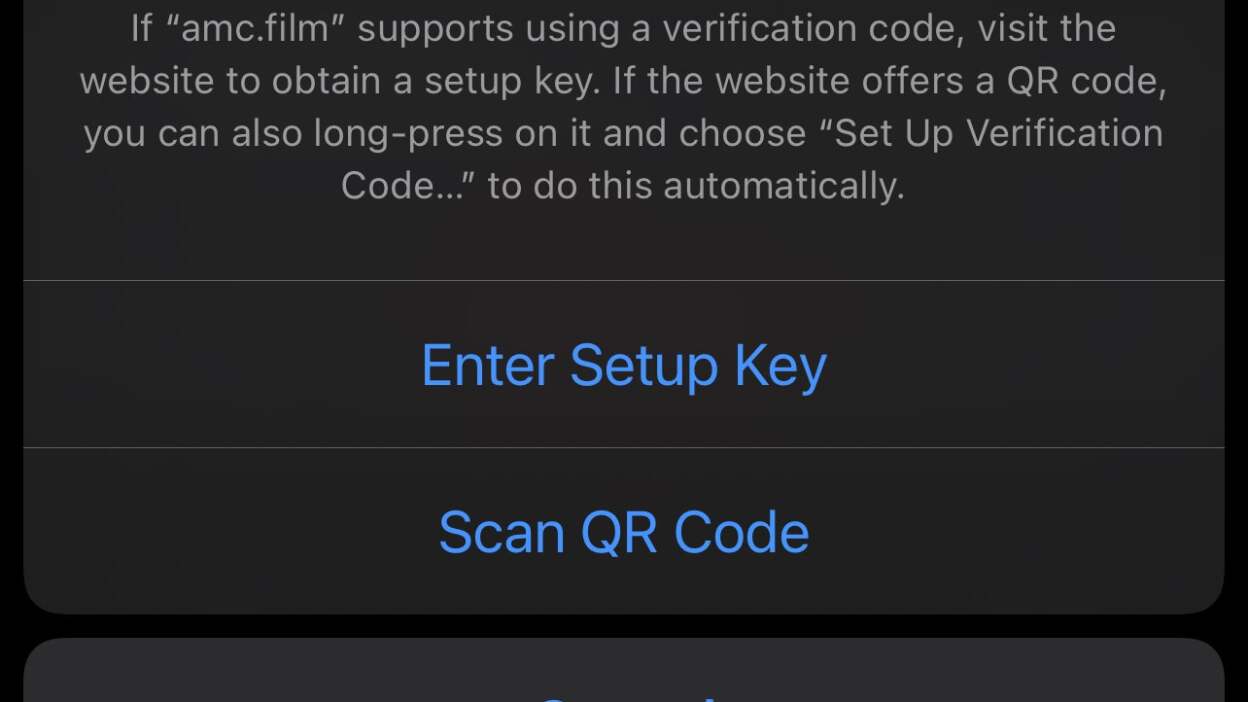
クレジット: ジェイク・ピーターソン
パスワード (別名 iCloud キーチェーン) は、接続されている iCloud デバイス間で保存された多数のパスワードを管理する優れた方法です。 iOS 15 では、パスワードで確認コードの方向を設定できるようになりました。つまり、アプリまたは Web サイトで 2 要素認証が必要な場合、サードパーティのアプリをダウンロードする必要はありません。むしろ、そのアプリまたはサイトのパスワードのエントリを通じてコードを設定するだけです。
iOS 15にアップデートする必要はまったくありません

クレジット: ジェイク・ピーターソン
奇妙に聞こえるかもしれませんが、iOS 15 の新機能の 1 つにより、iPhone を iOS 14 のままにすることができます。アップデートが利用可能になると、デバイスに iOS 15 をダウンロードしてインストールする通常のオプションが表示されます。ただし、最新のアップデートをスキップして iOS 14 を使用し続けるオプションもあります。
このオプションを選択した場合、Apple は代わりに iOS 14 セキュリティ アップデートをインストールできるようにします。そうすることで、セキュリティを犠牲にすることなく、iPhone を希望のバージョンの iOS に維持できます。
Wi-Fi よりも 5G を優先する

クレジット: ジェイク・ピーターソン
iPhone 12 または iPhone 13 をお持ちの場合は、インターネット速度が速くなったことに頻繁に気づくかもしれません。これは、iOS 15 では、Wi-Fi 接続が遅すぎると認識した場合にはいつでも 5G が引き継ぐことができるようになるためです。
SharePlay で離れ離れもさらに簡単に (遅延)
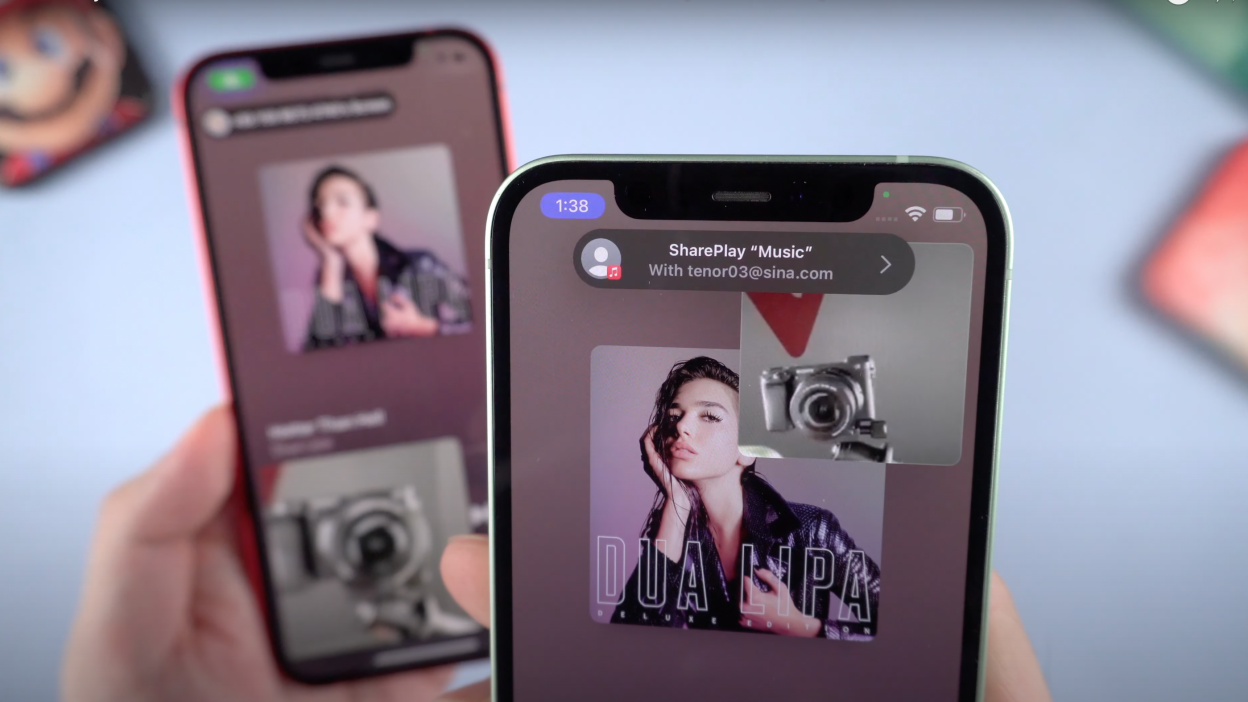
クレジット: TenorshareOfficial/YouTube
FaceTime 通話中は、SharePlay を使用してあらゆる種類のメディアを一緒に共有できます。そうすれば、誰かのテレビからの音声がマイクを通って聞こえるのではなく、全員が自分のスピーカーやヘッドフォンを通じて同じソース コンテンツを見たり聞いたりすることができます。ひどい。
ビデオ通話メンバー全員と一緒に映画やテレビ番組を視聴できます。同じ曲を同時に聴く。画面を共有して、何が起こっているかを全員が確認できるようにします。などなど。共有音楽キューに曲を追加することもできるので、次に何を聴くか全員が意見を得ることができます。
iPhone を ID として使用する (遅延)

クレジット: ジェイク・ピーターソン
財布のない生活の夢はもうすぐそこまで来ています。 Apple は、少なくともこの機能が表面化するたびに、最新のアップデートとともにそれを推進しています。すぐにできるようになります州 ID をウォレットに追加するには、主に飛行時に使用します。 Apple は TSA と協力してこのシステムを設定しているため、運転免許証やその他の形式の ID を使用するのと同じくらい簡単になるはずです。
アプリプライバシーレポート(遅延)
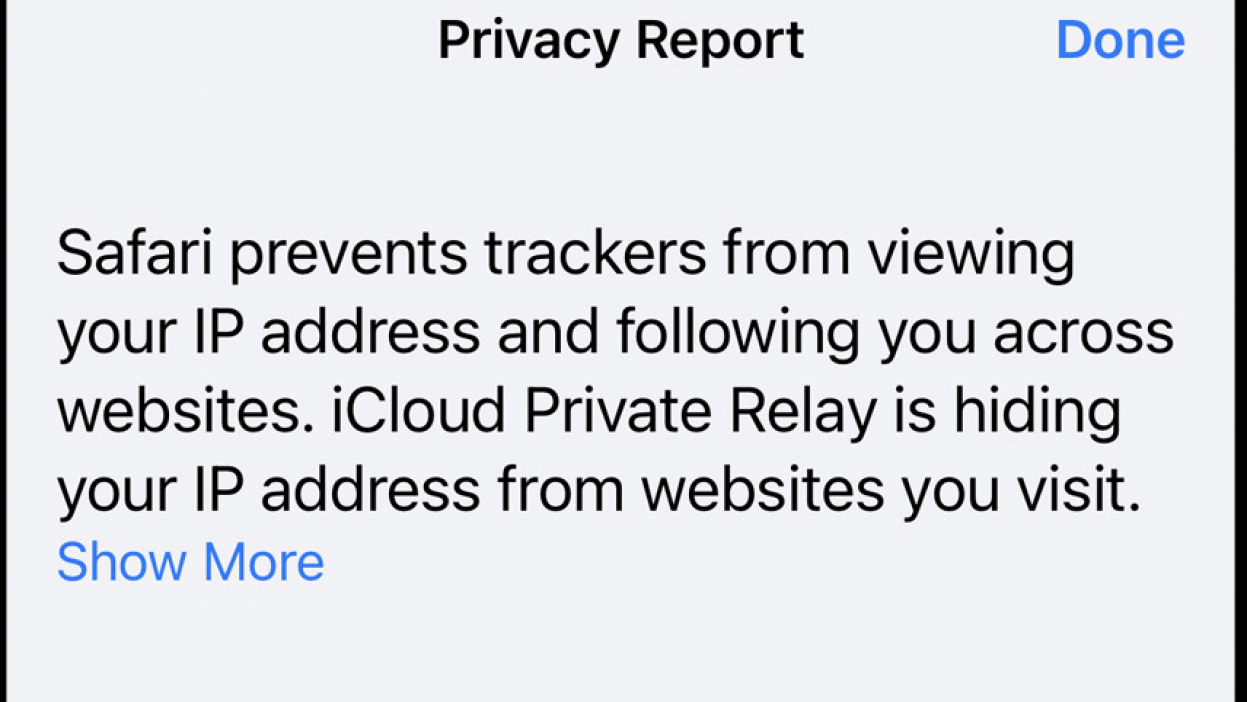
クレジット: ジェイク・ピーターソン
iOS 15 で遅れていたもう 1 つの優れた機能は、アプリのプライバシー レポートです。この機能は、基本的にアプリに影響を与える設定のセクションです。どのアプリがカメラ、写真、マイク、位置情報、連絡先などの機密情報にアクセスしたかを報告し、どのアプリがドメイン外と通信したかを示します。
デジタル レガシー プログラム: レガシー コンタクト (延期)

クレジット: Syda Productions - Shutterstock
近いうちに、iOS 15 でアカウントにレガシー連絡先を設定できるようになります。これらの連絡先は、あなたが亡くなった後、あなたの Apple ID とそのデータの管理を担当します。最も楽しい新機能ではありませんが、近いうちに登場する予定の重要な機能です。

![[これは良いです]: 2006 年 9 月](https://renshy.work/tech/hachiro/imagery/defaults/fallback-thumbnail.fill.size_1200x675.png)
